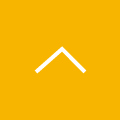第1回〜Claris ConnectとBoxの連携〜
今回の開発者ブログは Claris Connect を使ってBoxと FileMaker の連携を紹介していきます。
Boxとは
Boxは米国の会社でセキュアなコンテンツ管理のサービスを提供しているSaaSです。主な機能としては、ファイルの保存とファイルの社内外とのコミュニケーションができます。
BoxはIndividualプランとBusinessプランがあります。IndividualプランにIndividualとPersonal Proがあります。下記は一部の比較になります。(2021年6月の時点)(*1)
| プラン名 | Individual | Personal Pro |
| 月額 | 無料 | 1,200円 |
| ストレージ容量上限 | 10GB | 100GB |
| ファイルアップロード上限 | 250MB | 5GB |
| バージョン履歴 | 1 | 10 |
Businessプランに4つがあります。下記は一部の比較になります。(2021年6月の時点)(*1)
Business以上のプランになると保存できる容量の制限がなくなり、人気のあるBusiness Plusプランでは、外部のコラボレータ(社外の利用者とのファイル共有)の上限数も無くなり、社外をまたぐプロジェクト管理等も可能になります。
| プラン名 | Starter | Business | Business Plus | Enterprise |
| 月額 | 550円 | 1,800円 | 3,000円 | 4,200円 |
| ストレージ容量上限 | 100GB | 上限なし | 上限なし | 上限なし |
| ファイルアップロード上限 | 2GB | 5GB | 15GB | 15GB |
| バージョン履歴 | 25 | 50 | 50 | 100 |
| 外部のコラボレータ | 有料アカウントのみ | 有料アカウントのみ | 上限なし | 上限なし |
| APIコール(月間) | 25,000 | 50,000 | 50,000 | 100,000 |
Boxとの連携方法
Boxの連携方法は基本API連携になります。 FileMaker の世界ではURLから挿入(curlオプション)と Claris Connect で連携することになります。
Claris Connect で連携する際に注意点は下記になります。
- Boxのアカウントが必要です。
FileMaker の使用必要な場合
- FileMaker 上にレコードを編集したい場合は FileMaker DataAPI の使用が必要です。
- FileMaker Server にホストしていることが必要です。
- fmrestという拡張アクセス権が有効しています。
- FileMaker バージョン16以上(curlオプションの対応)
プランによってできることが制限されていますので、連携する際には注意が必要です。
| プラン | 無料プラン(Individualプラン) | 有料プラン(Individualプラン以外) |
| ダイレクトリンクのシェア | 不可 | 可 |
| BoxのFileUploadのトリガーの使用 | できない | できます |
フローの詳細
今回は Claris Connect での連携方法を紹介したいと思います。
Box上のファイルにコメントが追加されたら、その追加内容を FileMaker 側にレコードが作成されます。
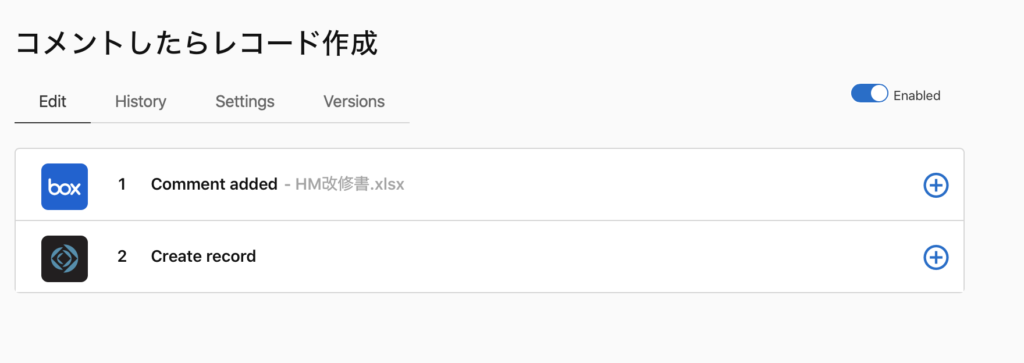
手順は下記になります。
- 新規プロジェクトの作成
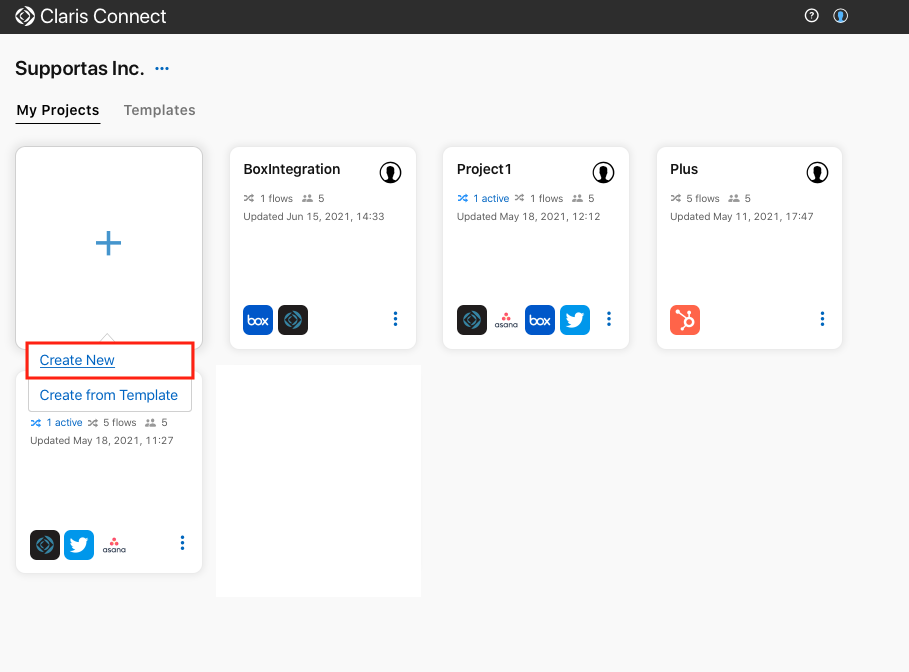
- プロジェクト名を設定します。4文字以上になります。
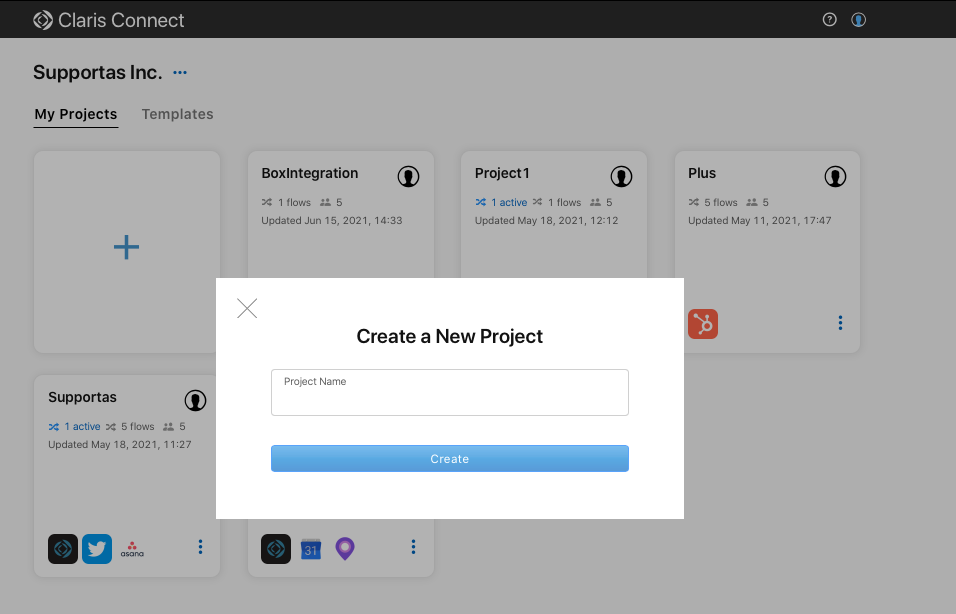
- 新規フローの作成。
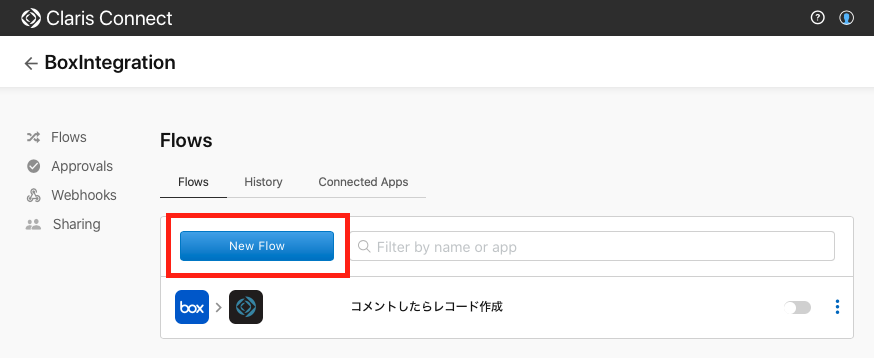
- フロー名を指定します。プロジェクト名と同じ、4文字以上になります。
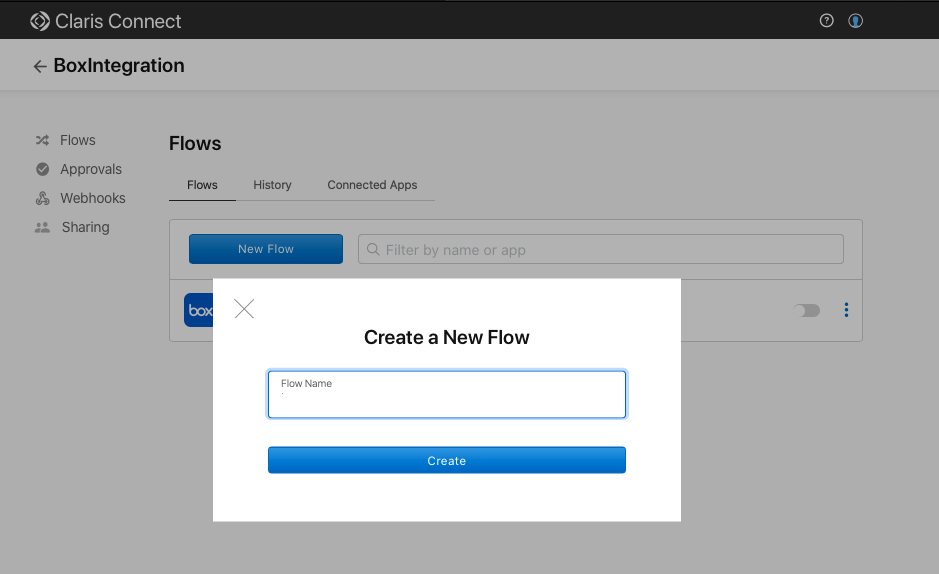
- トリガーを選択します。「i」マークをクリックしたらそのサービスに対応されているトリガーとアクションを確認できます。
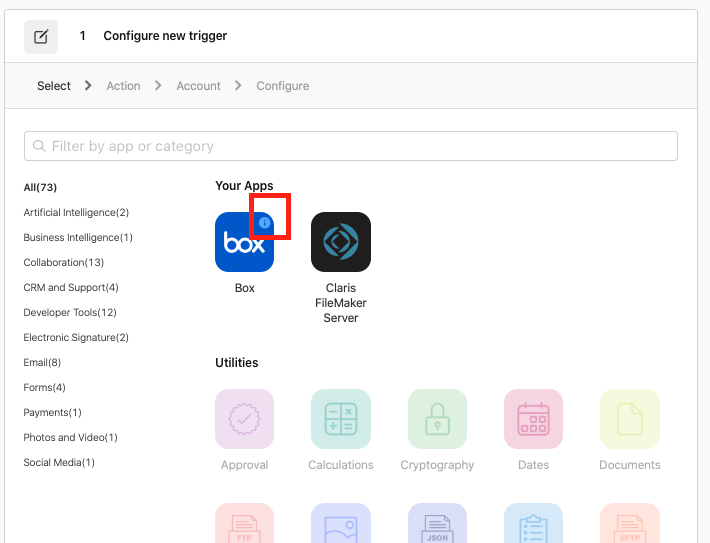
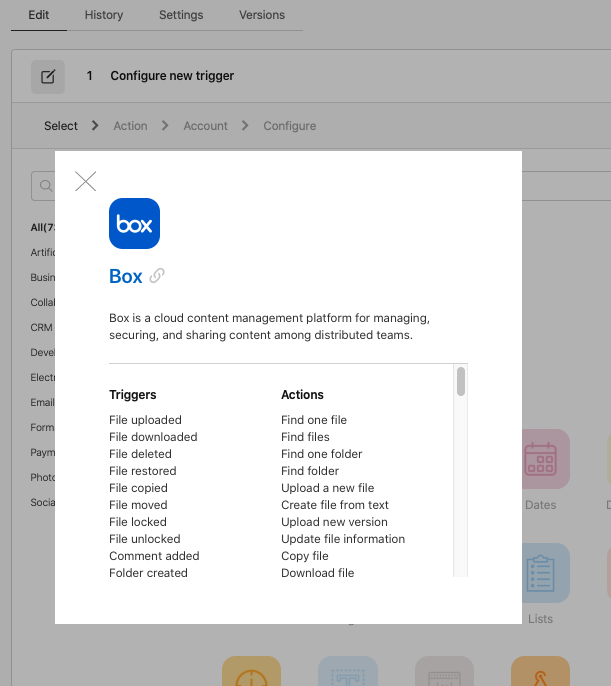
- 今回はBoxの「Comment added」を選択します。
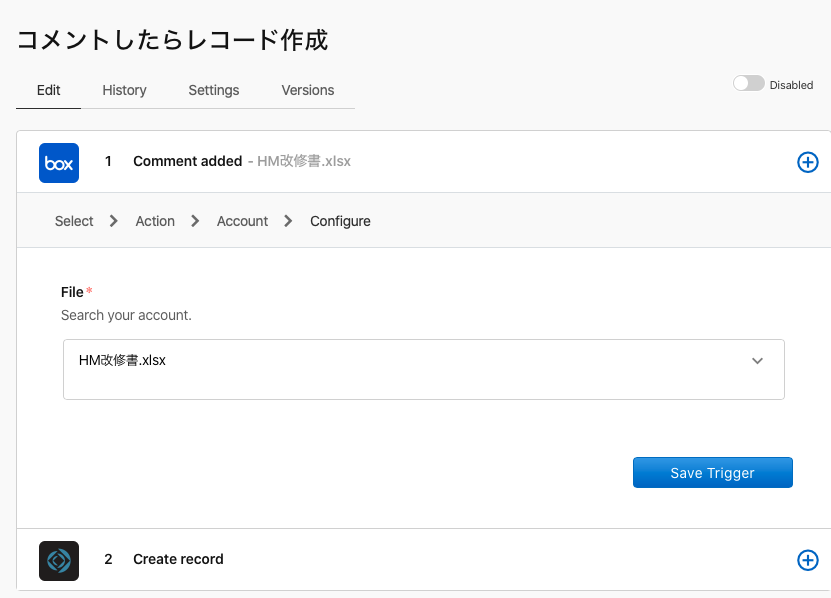
- ファイルを指定したら「Save Trigger」でステップを保存します。
- ステップ2は「 Claris FileMaker Server 」を選択します。
- 「Create record」を選択します。
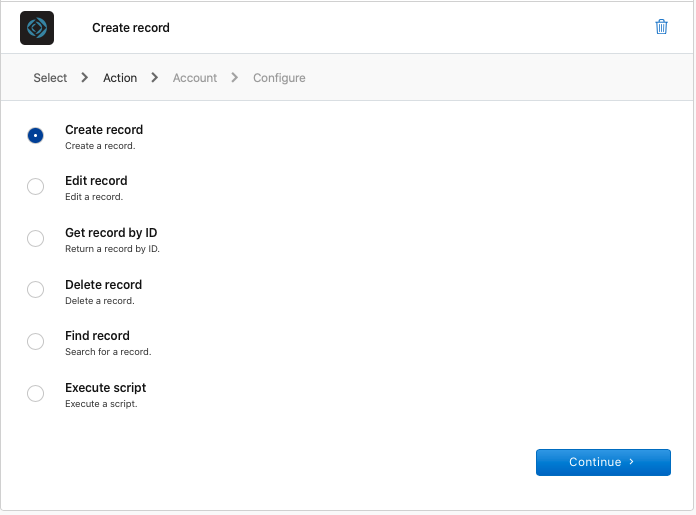
- 「Connect New Claris FileMaker Server Account」でログインします。
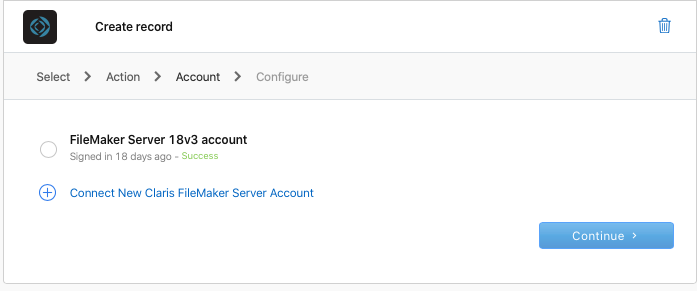
- ドメイン名、ユーザ名、パスワード、ファイル名を入力します。そのアカウントはfmrestの有効化が必須です。
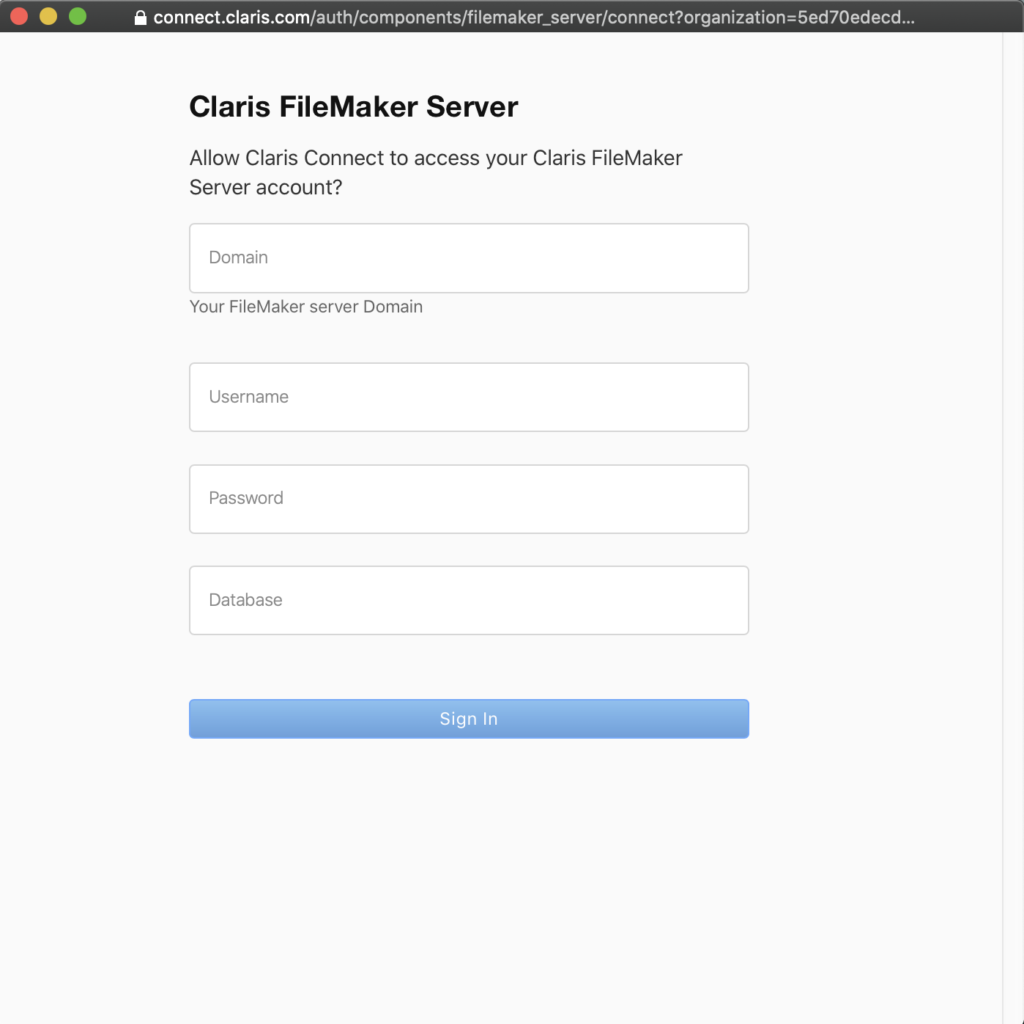
- サインインできたら、「Continue」を押します。
- レイアウトを選択します。必要なフィールドは必ずそのレイアウト上に置きます。
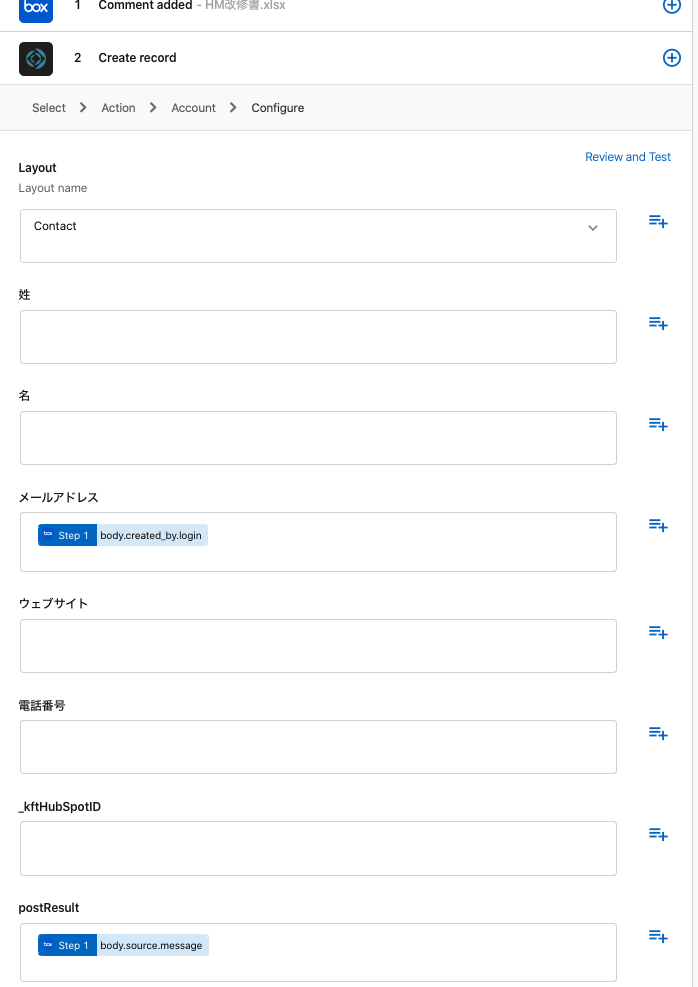
- 「+」ボタンを押したら過去のステップの値を取得することが可能です。

- 今回はsource.messageを取得します。
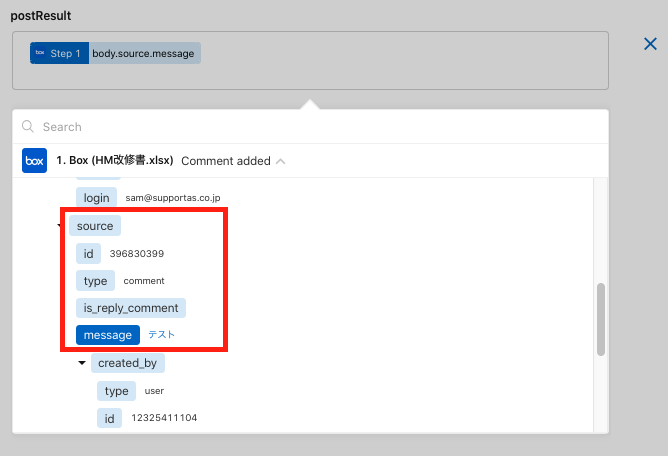
- 確認できたら「Save」を押します。
- 最後にフローを有効化します。
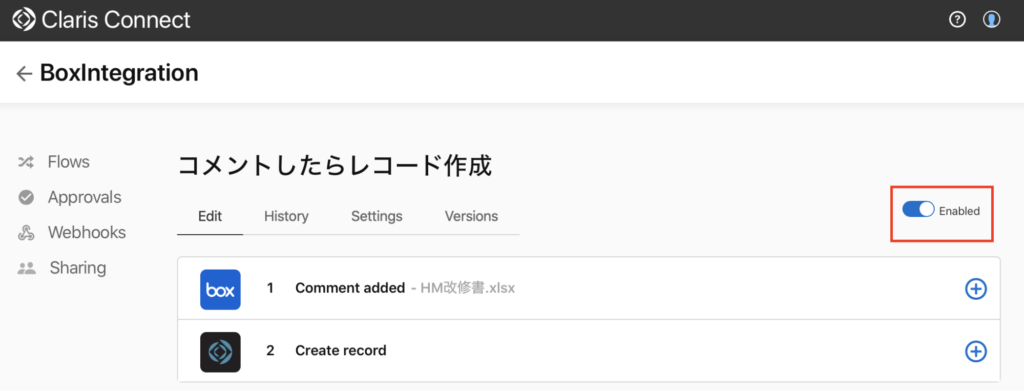
- Box側に「テスト1」というコメントを追加します。
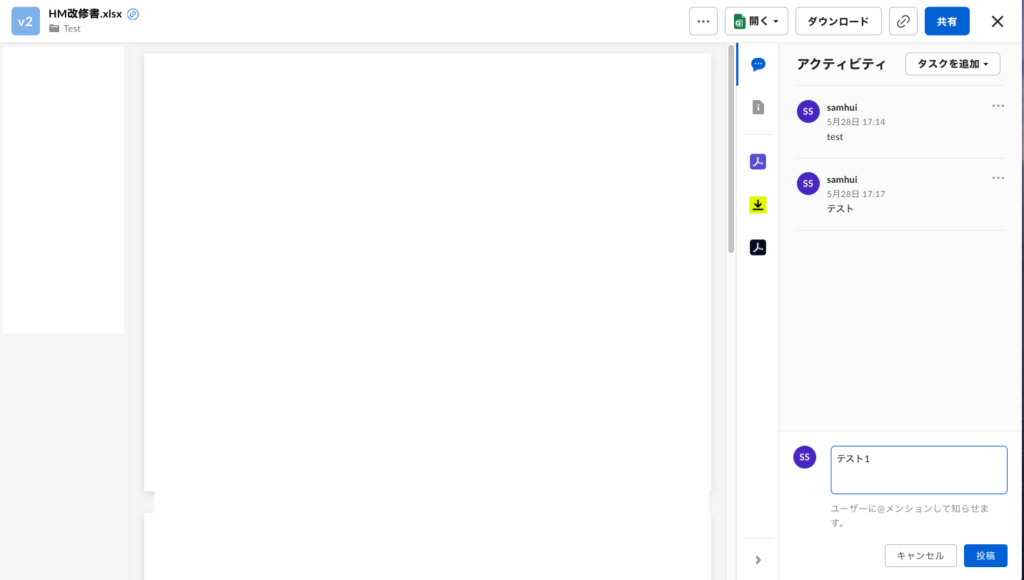
- FileMaker に新規レコードの作成とコメントを確認できました。
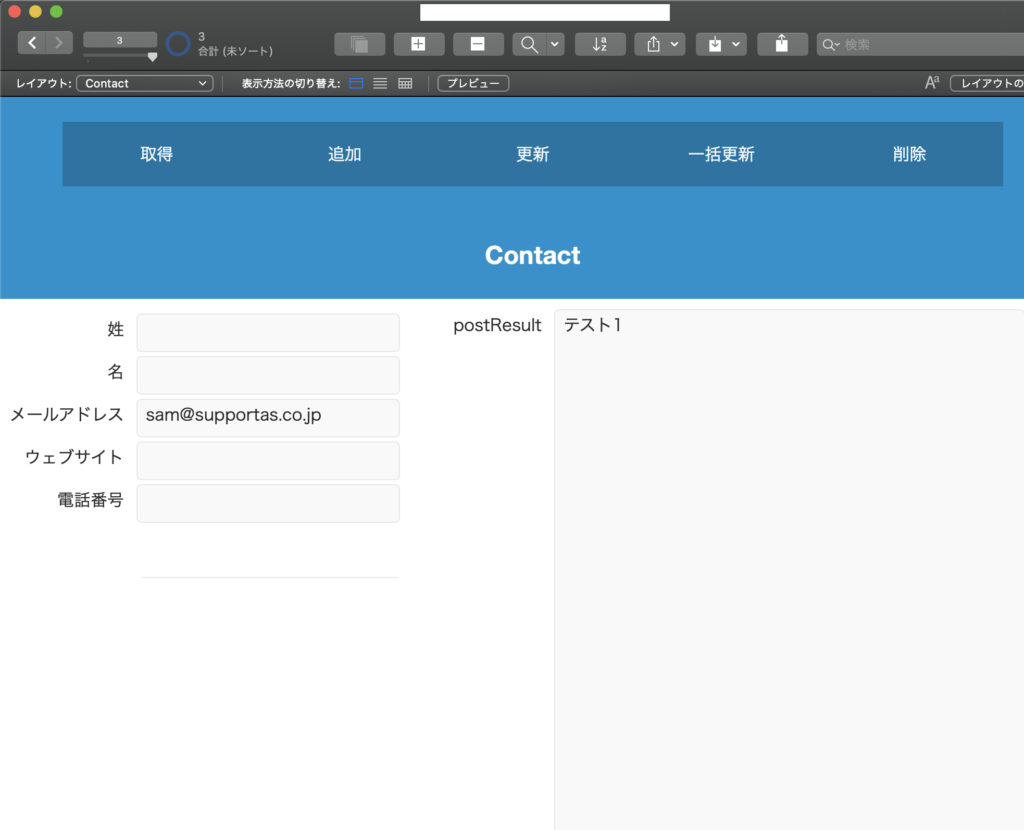
まとめ
今回は Claris Connect でBoxと FileMaker との連携を簡単に作成することができました。 Claris Connect では対応済のAPIであれば、手軽にSaas間のデータ連携を行うことができます。
今回の記事では紹介していませんが、以前検証したboxにファイルをアップロードしたら、 FileMaker 側のレコードとして、ファイル共有のURLを作成することもできます。
また、boxの有償プランでは、アップロードしたPDFの文字をテキスト化するOCR機能あるため、これらの機能活用することで、アップロードされたPDFのテキストを FileMaker のデータとして保存し、活用すると言ったことも可能になります。
FileMaker のみでは実現が難しい機能を Claris Connect とSaasを組み合わせることで、契約書、画像の管理がより高度な管理が可能なります。ぜひ、興味がありましたらお気軽にお問い合わせください。
次回は弊社で試したAsanaにについて順次、説明していきたいと思います。
参考:
- Boxのプランについて:https://www.box.com/ja-jp/pricing